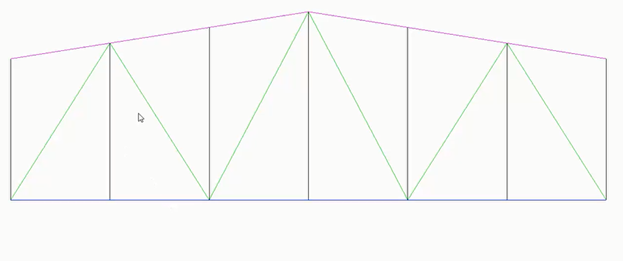Пришло время поговорить о несущей части: для этого нам следует немножко адаптировать модель под более реальную, т.е. сейчас у нас очень длинная прозрачная ограждающая конструкция (рис. 42), сверху монолитная часть стены, не хватает опор, поэтому я сейчас подкорректирую модель на случай нормально соответствия, если в вашем случае этого не требуется, то это хорошо. Выровняем стенку (рис.80):
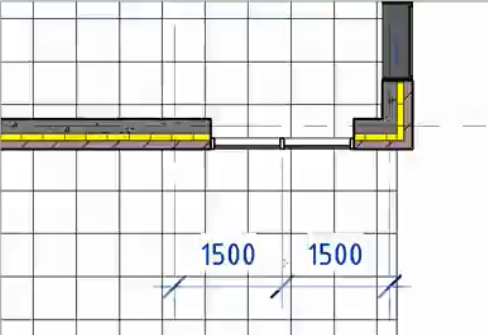
Скопируем «Орто» «Несколько» от начальной точки (рис.81):

Получилось у нас такое здание (рис.82):

Также, конечно, с фасада мы его отредактируем и сюда вставим дверь (рис.83):
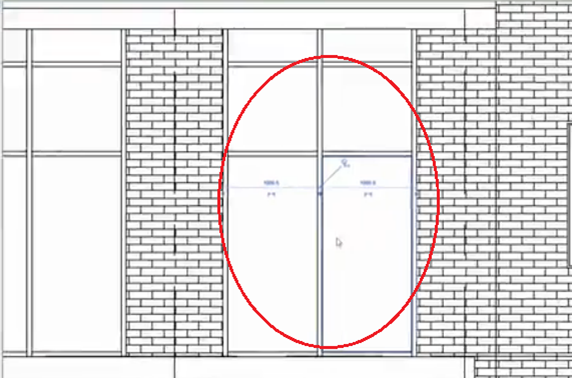
Т.е. как мы это делали? Удалили сегмент (рис.84, с помощью инструмента «Добавить/Удалить сегменты»):

Удалили сегмент отсюда (рис.85):
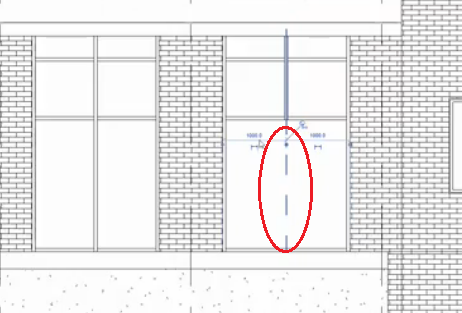
И вместо панели (это просвечивает дверь сзади) вставляем дверь (можно с каркасом, можно просто стеклянную лёгкую)(рис.86):
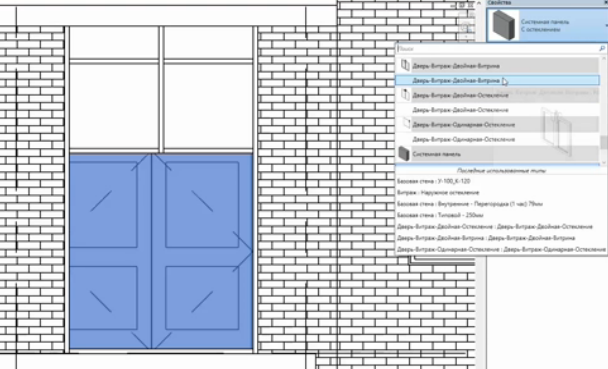
Она у нас разместилась, смотрим в плане: с открыванием всё в порядке (рис.87):
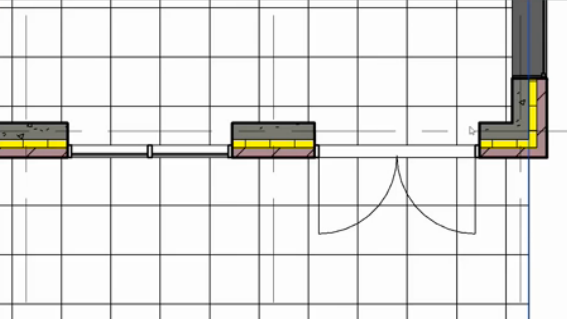
И осталось это перенести на второй этаж. «Копировать»->«Второй этаж»->«Изменить»->«Вставить»-> «С выравниванием по текущему виду». И сразу же перемещаем внутрь стены (рис.88):
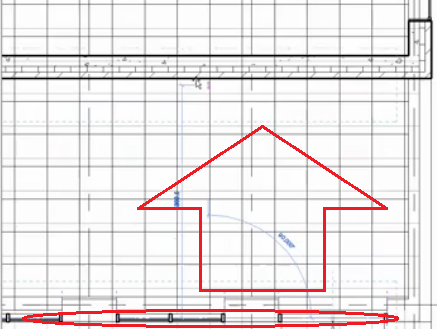
Смотрим в 3D (рис.89): отличное у нас получилось остекление. Опять же понятно, что нужно под стенками расположить основание – здесь это фундамент, а сверху нам для второго этажа потребуется снизу поставить колонны:

Колонны
Теперь давайте разместим колонны. Инструмент довольно простой. Точно так же, как и многие элементы, он имеет 2 варианта: несущий и ненесущий. Архитектура -> Колонна -> Несущая колонна/Архитектурная колонна. Основной инструмент, который применяется – это несущая колонна. Это обычная колонна: она может быть бетонной, железобетонной, стальной, деревянной. При размещении указывается её высота или глубина до куда, какой у неё тип (в свойствах) и щелчком колонна размещается (рис.90):
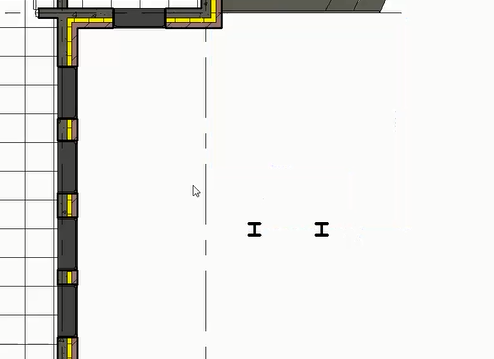
В нашем случае нам нужны колонны небольшие металлические для подпорок козырька и навесов, и нормальные железобетонные колонны для того, чтобы они держали нагрузку со второго этажа от стены. Для этого необходимо создать ещё одну ось, т.е. выбрали ось -> создать аналог (рис.91):

Можем её называть Б’ (вместо Й), если это необходимо переименовать, и удлиняем противоположный конец. Готово, следующий наш шаг: необходимо построить колонны под теми частями стены, где нет витража. Выбираем колонна ->несущая колонна. Выбираем какая нужна (в свойствах). Нам нужна железобетонная, загружаем семейство (т.к. железобетонная не загружена). Выбираем несущая колонна, потому что обычные колонны в семействах – это просто архитектурные колонны, красота, а нам нужна именно несущая колонна. Далее выбираем бетон, и видим разные варианты: нам нужно прямоугольное сечение (рис.92):
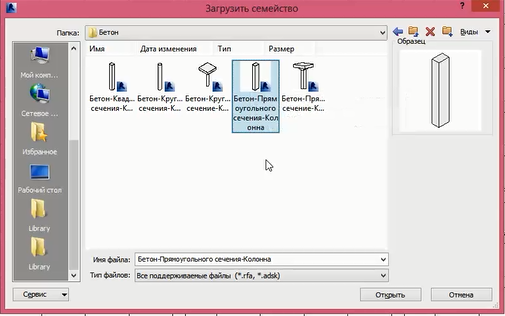
Меняем материал в свойствах. Колонны сделаны таким образом, чтобы в колоннах можно было свой материал задать; опять же всё это моделируется, можно сделать свои правильные семейства, удобные. Копируем семейство и называем 200х1000 мм и указываем размеры 200 и 1000 мм – соответственно b и h (рис.93):

Т.е. имя задали и размеры — всё традиционно. Конечно, можно то же самое сделать и с помощью обычной стенки, но наша цель в курсе рассмотреть как можно больше инструментов в «Ревите». Ну и что я не сделал? Я не указал глубину. Т.е. глубина до первого этажа. Расставляем колонны (красные кружки рис.94):

А здесь (синий кружок) мы удаляем и снова размещаем, материал железобетон.
Что сделать, чтобы в этой части (рис.95) сделать железобетонную стенку?, которой опять же снизу нет: сейчас мы сделаем удобный вид (рис.96).
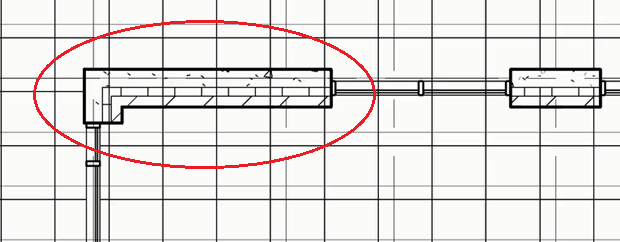
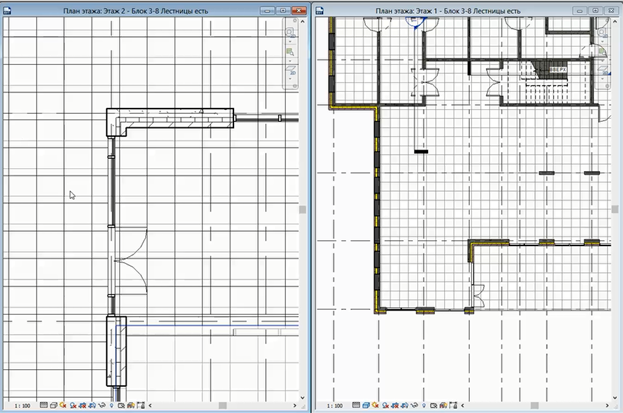
Находясь прямо на втором этаже (для удобства только скрою стенку (скрыть элемент) (рис.97):
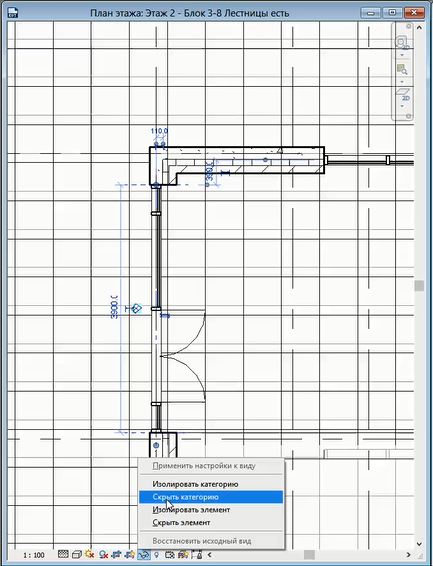
Дальше архитектура ->стена, выбираем подходящую стенку (в свойствах) (ЖБ-200), и в свойствах можно задать правильные отметки: от первого этажа до второго этажа, смещение 0(рис.98):

Строим в левом окне железобетонную стенку так, чтобы получилось, как в правом окне, в выделенном кружочке.
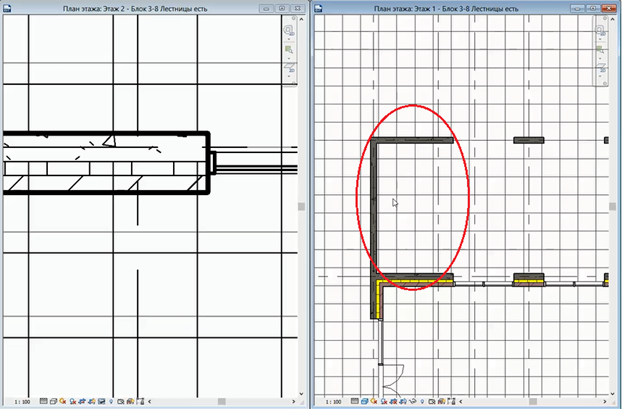
Как вариант, можно сделать поинтересней с точки зрения «Ревита»: задать центр вращения и скопировать эту стенку, чтобы вот тут (красный кружок рис.100) у нас был проход какой-то и изолированная часть, чтобы поставить стол:
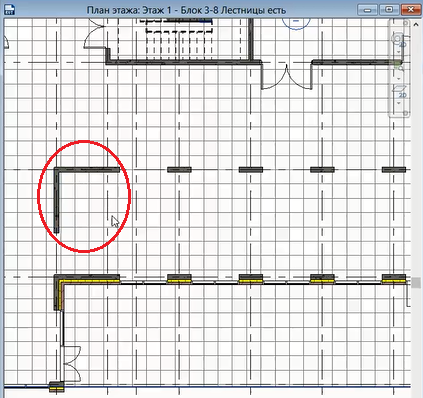
Таким образом, мы разместили железобетонные колонны, осталось разместить стальные.
Видео 41. Теперь точно так же подгружаем стальные колонны, далее выбираем сталь, можно взять ГОСТовские, т.е. для России, удобнее сделать список. Выбираем стандарт (рис.101), по которому колонны сделали и выбираем размеры: 80х4, 100х5, 150х8.
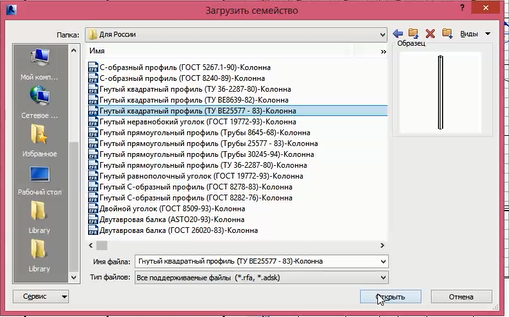
Теперь выбираем в свойствах колонну 100х5, будем её размещать. Мы находимся на первом этаже, строим вверх, до второго этажа. «Ревит» подхватывает пересечение сетки (рис.102):
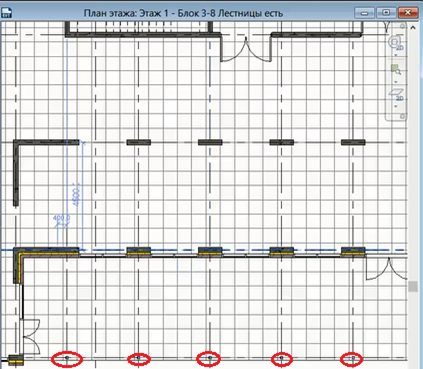
Можно автоматически генерировать колонны по пересечениям сетки, но для этого просто нужно будет сетку выбирать; и на втором этаже здесь много всего. Отменил инструмент размещения колонн. Скроем перекрытия как скрывание категории (рис.97), чтобы они не мешали. Опять выбрали колонны, размер, привязки и размещаем наши колонны (рис.103):

Проверяем: т.е. колонны дошли до уровня этажа, всё в порядке и по-хорошему их надо пристыковать к крыше, но, чтобы модель была корректной и с инженерной точки зрения мы под кровлей пустим балку такого же квадратного профиля и к нему пристыкуем наши колонны. Т.е. как это будет выглядеть? Сначала поставят колонны, а уж потом на них поставят саму кровлю. Если нужно, чтобы колонны начинались от верха стены – тогда просто нужно взять «Смещение» и его применить. Т.е. выбрать все колонны (можно прощёлкать CTRLом; я рамочкой выделил), указать смещение – тогда колонны будут начинаться от верха монолита. Можно их и опустить вниз – тогда они будут замоноличены и при создании бетонной части, чтобы сразу основание было заделано. Всё зависит от организации проектно-строительных работ.
Балки
Теперь давайте создадим балки. Балки – сделаем из двух материалов. Железобетонную балку построим под этим пролётом (рис.104):
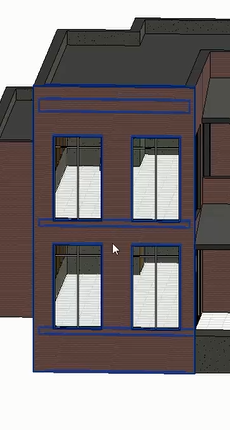
И стальные балки мы построим по крыше (рис.103), чтобы крыша на них опиралась и разберёмся в механике создания. Балка – это компонент несущих конструкций, находится на вкладке «Конструкция», выбираем тип балки, которую хотим построить (в свойствах), указываем уровень и строим (рис.105):
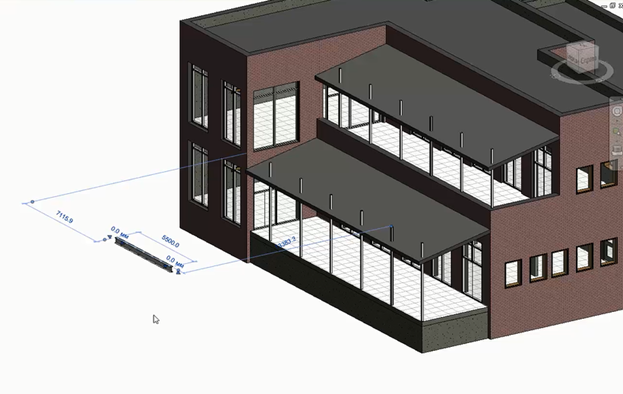
Если балки будут стыковаться в точке, они будут подрезаться друг под друга, залезать они не будут, потому что «Ревит» изначально заточен на КМД, т.е. узлы делаются либо с помощью семейств, либо с помощью плоских обозначений. Всё это можно сделать в «Ревите», не нужно загружать в «Автокад»; наоборот, из «Автокада» типовые конструкции можно сюда подтянуть в виде семейств или в виде отдельных узлов.
Нам нужна железобетонная балка. Поэтому когда балку создаём, загружаем семейства балки, спрятанные в «Каркас несущий» — это и есть наши балки – есть варианты, но выбираем бетон. Это обычная прямоугольная балка и смотрим на плане первого этажа, где нам нужно её построить. Можно построить и на втором этаже, ведь мы видим фоном первый этаж – как удобнее. Т.е. выбрали балку, плоскость размещения: этаж 2 (рис. 106):

Опять же: часто делаются дополнительные уровни или плоскости для упрощённой работы с нашей балкой. Указываем ей привязку по оси y или z. В нашем случае это минус 270 мм на толщину перекрытия, указываем материал (неудобно, т.к. прописывается не в типе, а в каждом экземпляре) и указываем откуда и куда нам нужно построить балку. Ставим балки: раз и два. Чтобы убедиться – можно перетащить разрез и посмотреть (рис.107):
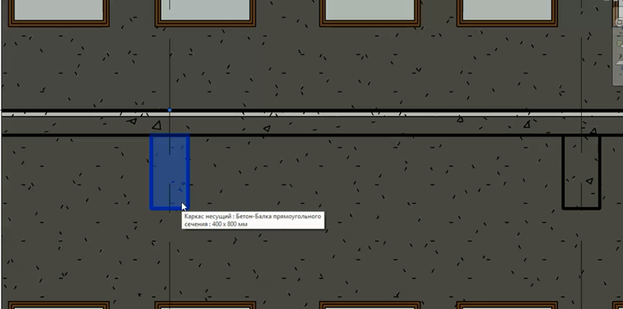
Опять же: размер гибко настраивается (в свойствах) – пускай он будет 200х400 мм (скопировали тип) (рис.108):
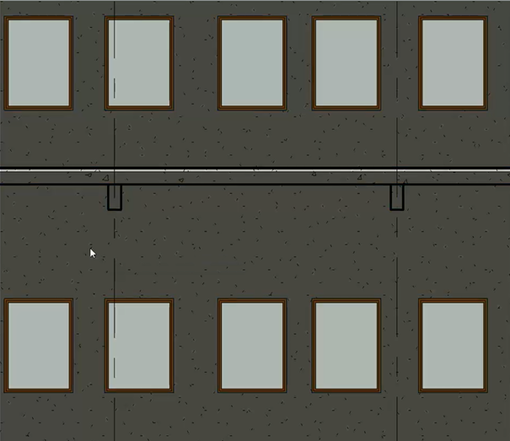
Если нам не нужна жирная линия, то можем геометрию соединить (рис.109). Таким образом мы получили балки там, где это было необходимо.
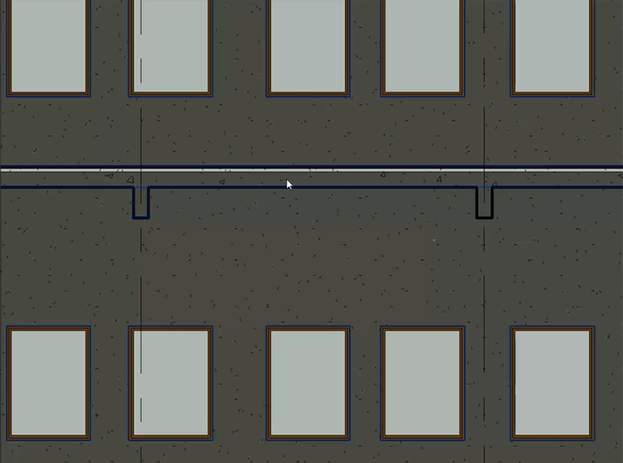
Теперь давайте разместим стальные балки. Мы сейчас пойдём более интересным путём. Во-первых, у нас крыша под уклоном и нам необходимо понимать на какой отметке провести горизонтальную балку, которая будет скреплять наши колонны Тема довольно обширная. Если говорить про базовое построение, то: сначала мы переходим на разрез – можно померить высоту, разместить балку, тогда она будет лежать горизонтально здесь (рис.110):
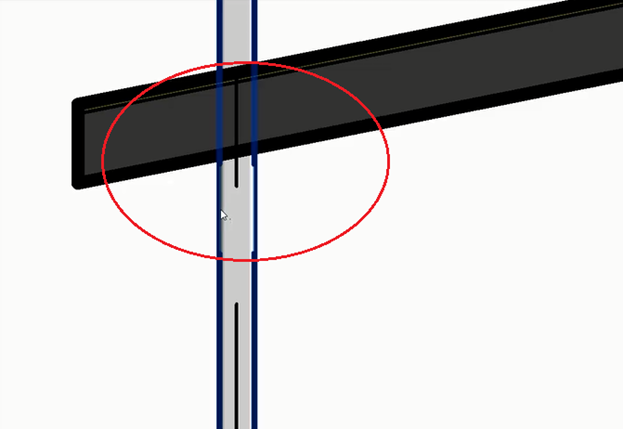
Интересней посмотреть, как работать по опорным плоскостям, т.е. задать «Ревиту» некоторые плоскости и прямо в них размещать компоненты, ведь следующая балка пойдёт наклонной (рис.111) и мы можем это делать без вычисления нужных размеров:
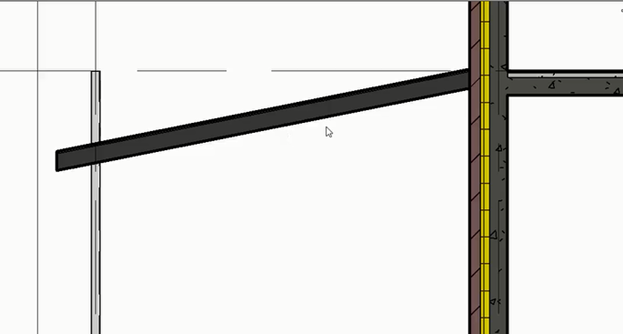
На «Архитектуре» или «Конструкции» вкладка «Опорная плоскость» (рис.112):
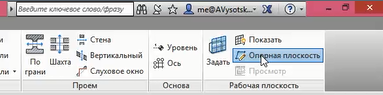
Указываем низ крыши – это первая плоскость, её чуть дотягиваем в сторону и вторая плоскость также, только повыше. Вышли из инструмента. Сразу даём нормальные имена (в свойствах: например,1 эт. Навес и 2эт.Навес) (рис.114):
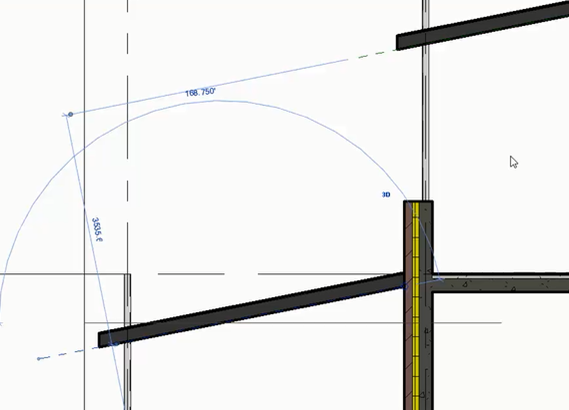
Т.е. это плоскости, к которым мы будем привязывать наши балки. Переходим на первый этаж, выбираем балку железобетонную, загружаем сталь (рис.101) с размерами 80х4, 100х5, 150х8. Выбираем в свойствах далее 100х5 и расставляем балки. В плоскости размещения указываем, что будем привязывать по плоскости первого этажа, которую мы создали (рис.115):

Выбираем привязку. Балку мы не видим, но в 3D видно, что балка появилась (рис.116):

И повторяем операцию для второго этажа, т.е. то же самое. Балка, плоскость 2-й этаж, Навес. Дальше мы можем использовать виды, на которых есть привязки, либо выровнять балку по оси, либо, если нужно, привязать размерами к тем или иным компонентам уже на узле или на разрезе. Балки мы сейчас разместили. Крыши, чтобы они нам не мешали можно скрыть (рис.117):
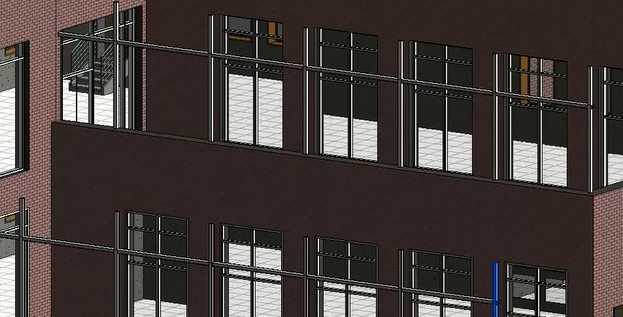
И видим: колонны надо пристыковать к балке. Благодаря тому, что мы пустили балку по уровню кровли, мы видим, что она у нас построилась под углом. Можно выбрать элементы и фильтром оставить только несущие колонны (ставим напротив галочку) (рис.118):
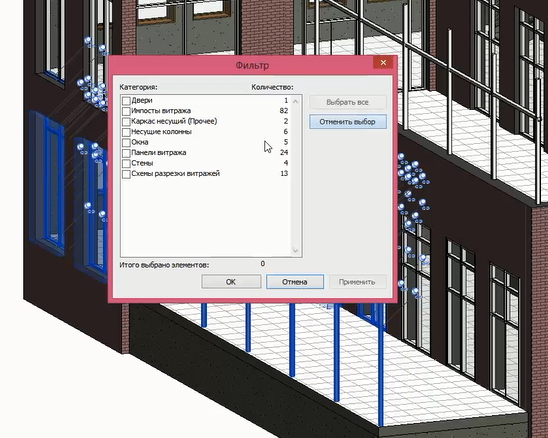
Присоединяем с помощью команды «Присоединить верх/основание» колонны к балке (рис.119):

Либо руками (держа CTRL) прощёлкать колонны и их пристыковать.
Теперь осталось разместить балки наклонные и сделаем мы это ещё одним способом. Откроем план нашего здания видом сверху (Диспетчер проекта->Планы этажей->Площадка). Крышу скрою и у нас шаг фиксированный – 3м, а есть возможность балки раскладывать сразу по большой площади, инструмент называется «Балочная система», логика у него та же самая, т.е. выбираем плоскость (рис.120), тип балки, которую раскладывать, выбираем шаг (3м) и строим границы (рис.121).
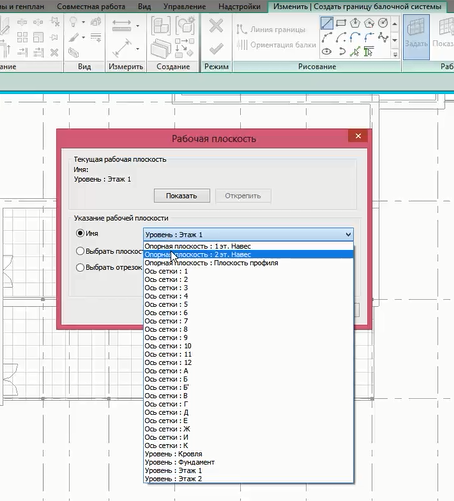
Если «Ревит» не хочет привязываться, то можно выровнять, плоскость у нас под углом идёт и поэтому требуются некоторые настройки вида, которые мы ещё не рассматривали.
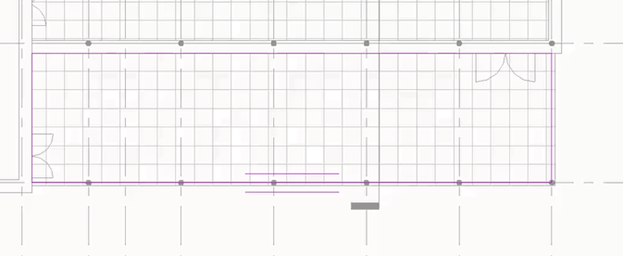
Показали границы, где будут лежать балки, выбираем ориентацию балки, и пусть от начала раскладывает балки с шагом в 3м (рис.122):
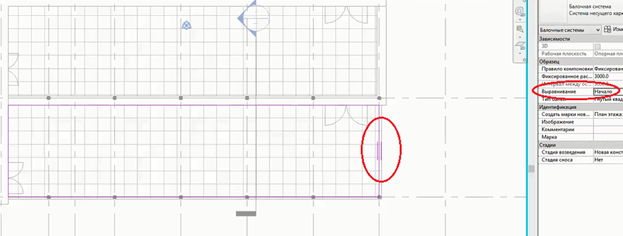
Но есть нюанс: у нас балки разложатся, начиная со второй, поэтому просто сделаем шири на 3 м правую границу (рис.122 красный кружок). Марки можно убрать. Смотрим в 3D (рис.123):

Вот и все действия по созданию балок под углом в нужной плоскости. Более сложные модели с аналитической моделью требуют более подробного изучения (неделя занимает изучение конструктива); если нужно разложить компоненты и необходимости очень глубокой работы с аналитикой нету, то вполне можно быстро сделать, обладая даже начальными знаниями, т.е. «Ревит» позволяет это сделать достаточно легко.
Продолжаем дальше прокладывать балочную систему (рис.124):
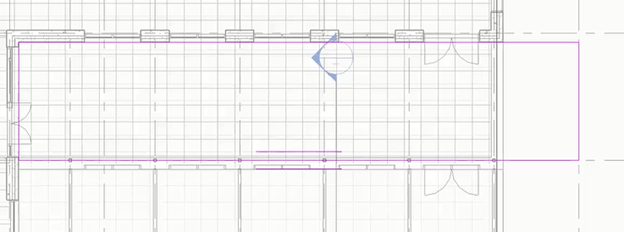
Параметры «Ревит» запомнил, проверяем плоскость 2-й этаж, навес. Смотрим в 3D – ничего не получилось – отсюда нюанс – надо задать ориентацию балки и тогда всё получится (рис.125):

Возвращаем видимость крыш: получили такую балочную систему под нашей крышей (рис.126):

Фермы
Следующий компонент, который также нужен при проектировании зданий это фермы. В нашем здании мы его не будем размещать, но у него простая логика, и я не думаю, что при работе это вызовет какие-то трудности. В чем суть фермы? Ферма – это семейство из линий, которое показывает, как нужно разместить ваши балки, т.е. оно позволяет не руками размещать каждую балку, а загрузить какое-то схематичное обозначение и быстренько их загружать (на подобии балочной системы в какой-то степени). Фермы в стандартный шаблон не подгружены, говорим загрузить: Россия ->Фермы и удобнее их рассматривать образцами. Можно держа CTRLом и колёсиком мышки покрутить, чтобы картинки стали покрупнее и выбрать подходящую ферму, которую будем использовать. Фермы, в которых есть обозначение длины – под длину рассчитаны, без длины — они могут гибко растягиваться. Выберем такую и говорим открыть (рис.127):
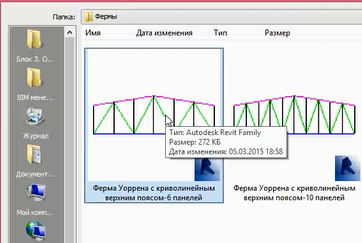
И немного настроек: выбираем плоскость, в которой надо разместить, пускай 2-й этаж и откуда до куда построить (рис.128, рис.129):

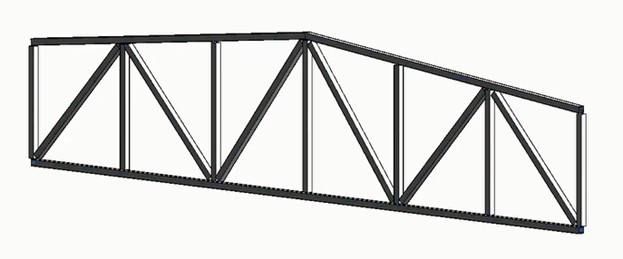
Построятся фермы, у фермы есть параметры привязки, высота (пускай 3000 мм), и конечно же задания для всех типов конструкций того или иного типа несущего каркаса. Т.е. нижний пояс, например, 150 мм, раскос пускай у нас останется 100, стойки 100 условно и верхний пояс 150. Сечение изменилось. При желании, можно саму ферму удалить и у нас останется просто набор балок, которые вот так расположены. Но намного удобнее работать с фермой как с цельным объектом. Ферма гибкая — длина меняется (рис.130):

И при желании, можно в семействе её отредактировать: просто плоские обозначения, где какой тип несущего компонента: как я и говорил, пояс нижний, верхний, стойки, раскосы (рис.131):